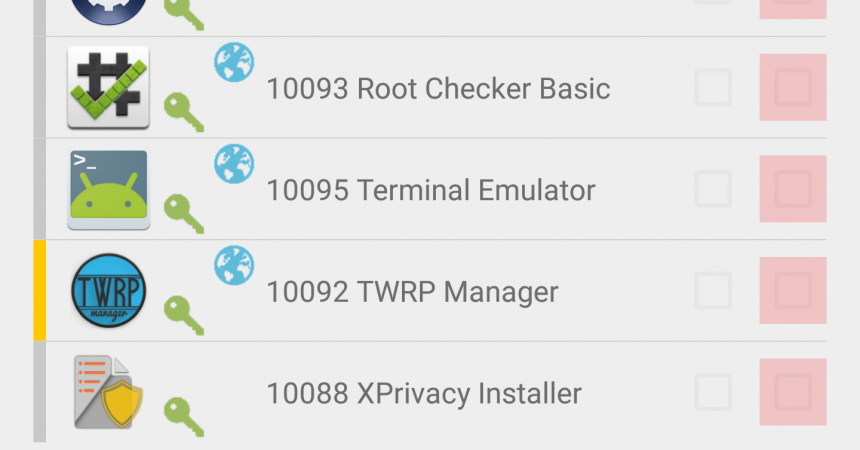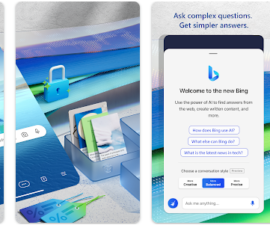ಆಂಡ್ರಾಯ್ಡ್ ಎಮ್ ಶೈಲಿ ಅನುಮತಿಗಳನ್ನು ಅನ್ವಯಿಸಲು XPrivacy
ನೀವು Android M ಇಲ್ಲದೆ ನಿಮ್ಮ ಫೋನ್ನ ಅಪ್ಲಿಕೇಶನ್ಗಳಲ್ಲಿ ನಿರ್ದಿಷ್ಟ ಪ್ರದೇಶಗಳನ್ನು ಪ್ರವೇಶಿಸಬಹುದು.
ಆಂಡ್ರಾಯ್ಡ್ ಎಮ್ ಅಪ್ಲಿಕೇಶನ್ಗಳಿಗೆ ಅನುಮತಿಗಳನ್ನು ಫಿಲ್ಟರ್ ಮಾಡುವ ಸಾಮರ್ಥ್ಯವನ್ನು ಮುಂಚಿತವಾಗಿ ಎಂದಿಗೂ ಕಾಣಿಸದ ವೈಶಿಷ್ಟ್ಯಗಳನ್ನು ಹೊಂದಿದೆ, ಇದರಿಂದಾಗಿ ನಿಮ್ಮ ಗೌಪ್ಯತೆಯನ್ನು ರಕ್ಷಿಸುತ್ತದೆ. ಅದೃಷ್ಟವಶಾತ್, XPrivacy ಮಾಡ್ಯೂಲ್ನೊಂದಿಗೆ, ಈ ಸಾಮರ್ಥ್ಯವನ್ನು ಇದೀಗ ಬೇರೂರಿರುವ ಸಾಧನಗಳೊಂದಿಗೆ ಆಂಡ್ರಾಯ್ಡ್ ಬಳಕೆದಾರರಿಗೆ ಲಭ್ಯವಾಗುವಂತೆ ಮಾಡಬಹುದು.
ಈ ಮಾಡ್ಯೂಲ್ನೊಂದಿಗೆ, ನಿಮ್ಮ ಸ್ಥಳ ಮತ್ತು ಸಂಪರ್ಕಗಳಂತಹ ನಿಮ್ಮ ಫೋನ್ ಮಾಹಿತಿಯನ್ನು ಪ್ರವೇಶಿಸಲು ಕೆಲವು ಅಪ್ಲಿಕೇಶನ್ಗಳನ್ನು ನಿರಾಕರಿಸುವ ಮೂಲಕ ನಿಮ್ಮ ಸಾಧನದ ಗೌಪ್ಯತೆಯನ್ನು ನೀವು ರಕ್ಷಿಸಬಹುದು. ಇದು ನಿಮ್ಮ ಫೋನ್ ಅನ್ನು ಕೂಡ ಮೋಸ ಮಾಡುತ್ತದೆ. ನೀವು ಸ್ಥಳವನ್ನು ಹಸ್ತಚಾಲಿತವಾಗಿ ಇನ್ಪುಟ್ ಮಾಡಬಹುದು, ಹೊಸ ಸ್ಥಳವನ್ನು ನಮೂದಿಸಿ ಮತ್ತು ನಿಮ್ಮ ಸ್ಥಳವು ನೀವು ಎಲ್ಲಿರುವಿರಿ ಎಂದು ನಿಜವಾದ ಸ್ಥಳವೆಂದು ನಂಬಲು ಅಪ್ಲಿಕೇಶನ್ ಅನ್ನು ತಪ್ಪಾಗಿ ಹಾಳುಮಾಡುತ್ತದೆ.
ಈ ಟ್ಯುಟೋರಿಯಲ್ ನಿಮ್ಮ ಸೆಟ್ಟಿಂಗ್ಗಳನ್ನು ಬದಲಿಸಲು ಅನುಸ್ಥಾಪನೆಯಿಂದ XPrivacy ಬಳಸುವ ಪ್ರಕ್ರಿಯೆಯ ಮೂಲಕ ನಡೆಯಲು ಹೋಗುತ್ತದೆ.
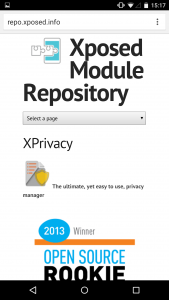
-
XPrivacy ಅನ್ನು ಸ್ಥಾಪಿಸಿ
ನಿಮ್ಮ ಸಾಧನ ಬೇರೂರಿದೆ ಎಂದು ಖಚಿತಪಡಿಸಿಕೊಳ್ಳಿ, ಮೊದಲಿಗೆ. ನೀವು ಖಚಿತಪಡಿಸಿಕೊಳ್ಳಬೇಕಾದ ಇನ್ನೊಂದು ವಿಷಯವೆಂದರೆ Xposed ಫ್ರೇಮ್ವರ್ಕ್ ಅನ್ನು ಸ್ಥಾಪಿಸಲಾಗಿದೆ. ನೀವು ಇದನ್ನು https://repo.xposed.info/module/biz.bokhorst.xprivacy ನಿಂದ ಪಡೆಯಬಹುದು ಅಥವಾ Google Play Store ಗೆ ಹೋಗಿ ಅದನ್ನು ಡೌನ್ಲೋಡ್ ಮಾಡಿಕೊಳ್ಳಬಹುದು. ಪಾವತಿಸಿದ ಆವೃತ್ತಿಗೆ $ 6.62 ಅಥವಾ £ 4.27 ವೆಚ್ಚವಾಗುತ್ತದೆ.
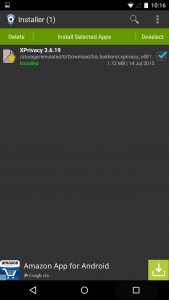
-
ಅಪ್ಲಿಕೇಶನ್ಗಳ ಪಟ್ಟಿಯನ್ನು ನೋಡಿ
ಸಾಧನವನ್ನು ರೀಬೂಟ್ ಮಾಡಿ ಮತ್ತು Xposed ಅನುಸ್ಥಾಪಕ ಅಪ್ಲಿಕೇಶನ್ಗೆ ಮುಂದುವರಿಯಿರಿ. XPrivacy ನ ನಂತರ, ನೀವು ಟಿಕ್ ಮಾಡಬೇಕಾದ ಒಂದು ಬಾಕ್ಸ್ ಇದೆ. ಸಾಧನವನ್ನು ಮತ್ತೊಮ್ಮೆ ರೀಬೂಟ್ ಮಾಡಿ ಮತ್ತು XPrivacy ಅನ್ನು ಸಕ್ರಿಯಗೊಳಿಸಿದ್ದರೆ ಅಥವಾ ಇಲ್ಲವೇ ಎಂಬುದನ್ನು ಪರಿಶೀಲಿಸಿ. ಓಪನ್ XPrivacy ಮತ್ತು ನಿಮ್ಮ ಎಲ್ಲ ಅಪ್ಲಿಕೇಶನ್ಗಳ ಪಟ್ಟಿಯನ್ನು ಪ್ರದರ್ಶಿಸಲಾಗುತ್ತದೆ.
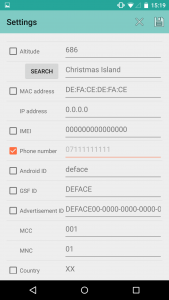
-
ನಿಮ್ಮ ಸಾಧನವನ್ನು ವಂಚಿಸು
ಮೇಲಿನ ಬಲಭಾಗದಲ್ಲಿರುವ ಮೆನುವಿನಲ್ಲಿ ಟ್ಯಾಪ್ ಮಾಡುವ ಮೂಲಕ ಸೆಟ್ಟಿಂಗ್ಗಳಿಗೆ ಹೋಗಿ. ನಿಮ್ಮ ಸ್ಥಳ, ನಿಮ್ಮ ಮೊಬೈಲ್ ಸಂಖ್ಯೆ ಮತ್ತು ಖಾಸಗಿ ಮಾಹಿತಿಯ ಅಗತ್ಯವಿರುವ ಯಾವುದೇ ಇತರ ಸೆಟ್ಟಿಂಗ್ಗಳನ್ನು ಬದಲಾಯಿಸಬಹುದು.
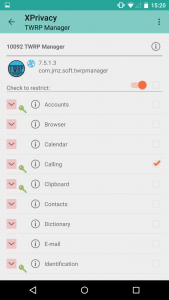
-
ನಿರ್ದಿಷ್ಟ ಅನುಮತಿಗಳನ್ನು ನಿರಾಕರಿಸು
ಆ ನಿರ್ದಿಷ್ಟ ಅಪ್ಲಿಕೇಶನ್ನಲ್ಲಿ ಟ್ಯಾಪ್ ಮಾಡುವ ಮೂಲಕ ನೀವು ಅಪ್ಲಿಕೇಶನ್ಗೆ ಅನುಮತಿಸಿದ ಎಲ್ಲಾ ಅನುಮತಿಗಳನ್ನು ನೀವು ಕಾಣಬಹುದು. ಅಪ್ಲಿಕೇಶನ್ಗೆ ಮುಂದಕ್ಕೆ ಟಿಕ್ ಮಾಡಿ. ನಮೂದಿಸಿದ ಹೊಸ ಡೇಟಾವು ಬಹುಶಃ ನಿಮ್ಮದು ಎಂದು ಯೋಚಿಸುವ ಮೂಲಕ ಇದು ನಿಮ್ಮ ಅಪ್ಲಿಕೇಶನ್ ಅನ್ನು ಮೋಸಗೊಳಿಸುತ್ತದೆ.
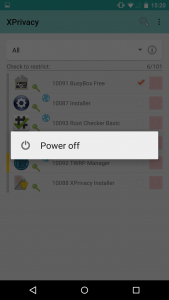
-
ಸಾಧನವನ್ನು ಮರುಪ್ರಾರಂಭಿಸಿ
ನಿಮ್ಮ ಸಾಧನವನ್ನು ತೆಗೆದುಹಾಕಲು ಮತ್ತು ಮರುಪ್ರಾರಂಭಿಸಲು ಯಾವ ಅನುಮತಿಗಳನ್ನು ಆಯ್ಕೆ ಮಾಡಿದ ನಂತರ. ನಿಮ್ಮ ಸಾಧನವನ್ನು ಹಿಂತಿರುಗಿಸಿದ ತಕ್ಷಣ, ಅಪ್ಲಿಕೇಶನ್ ಈಗ ಹೊಸ ಭಾವಿಸಲಾದ ಡೇಟಾವನ್ನು ಓದುತ್ತದೆ. ಆದಾಗ್ಯೂ, ಗೂಗಲ್ ನಕ್ಷೆಗಳಂತೆ ನೈಜ ಡೇಟಾವನ್ನು ಸರಿಯಾಗಿ ಕಾರ್ಯನಿರ್ವಹಿಸಲು ಅಪ್ಲಿಕೇಶನ್ಗಳಿಗೆ ಅಗತ್ಯವಾಗಬಹುದು ಎಂಬುದು ಗಮನಿಸುವುದು ಮುಖ್ಯವಾಗಿದೆ.
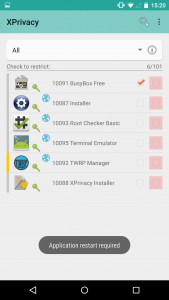
-
ಎಲ್ಲ ಅನುಮತಿಗಳನ್ನು ನಿರ್ಬಂಧಿಸಿ
ಅಪ್ಲಿಕೇಶನ್ ಹೆಸರಿನ ಪಕ್ಕದಲ್ಲಿ ಕಂಡುಬರುವ ಪೆಟ್ಟಿಗೆಯಲ್ಲಿ ಚುಚ್ಚುವ ಮೂಲಕ ಅಪ್ಲಿಕೇಶನ್ಗೆ ಎಲ್ಲಾ ಅನುಮತಿಗಳನ್ನು ನೀವು ನಿರಾಕರಿಸಬಹುದು. ಇದು ಸ್ವಯಂಚಾಲಿತವಾಗಿ ಎಲ್ಲವನ್ನೂ ಆಫ್ ಟಿಕ್ ಮಾಡುತ್ತದೆ. ಯಾವುದೇ ಮಾಹಿತಿಯನ್ನು ಪ್ರವೇಶಿಸಲು ಅಗತ್ಯವಿಲ್ಲದ ಆಟಗಳಲ್ಲಿ ನೀವು ಇದನ್ನು ಬಳಸಬಹುದು.
ಪ್ರಶ್ನೆಗಳು ಅಥವಾ ಕಾಮೆಂಟ್ಗಳಿಗಾಗಿ, ಅವುಗಳನ್ನು ಕೆಳಗೆ ವಿಭಾಗದಲ್ಲಿ ಟೈಪ್ ಮಾಡಿ.
EP
[embedyt] https://www.youtube.com/watch?v=8uuARxc9g_A[/embedyt]